
sekret_nastroyka_ubuntu
.pdf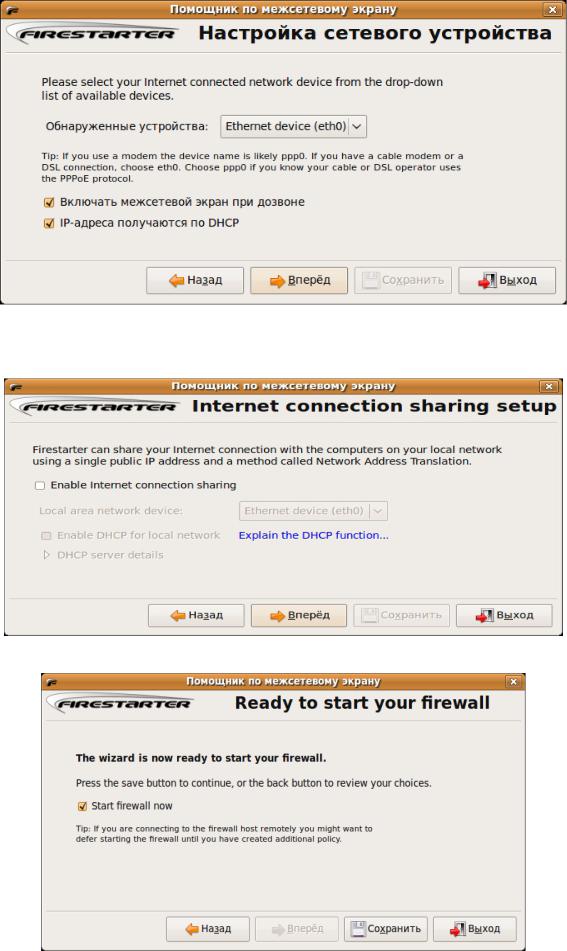
нажмите на кнопку «вперед» и вы окажитесь в следующем окне:
Здесь выбираете устройство для подключения в интернет, отметьте птичками (чекбоксы) как на картинке и нажмите кнопку «вперед» (нижнее отмечать только тогда, когда ваш провайдер поддерживает это).
Здесь ничего отмечать не нужно, просто нажмите кнопку «вперед».
21
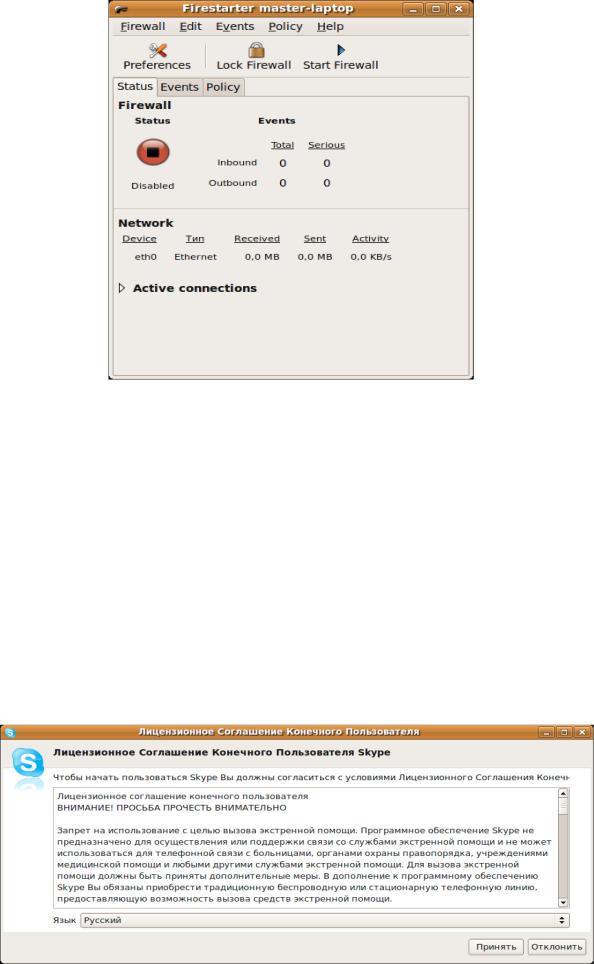
Нажмите на кнопку «сохранить» и появится главное окно:
Нажмите сразу на кнопку «Preferences» и в настройках отметьте «Minimize to tray on window close». Теперь программа будет сворачиваться в трей (к часикам вверху). В настройках программы по умолчанию все запрещено, но если вы захотите это изменить, все это есть в настройках. Просто выберите то, что хотите разрешить и нажмите на кнопку «добавить» («add»).
Но если вы желаете чтобы она запускалась при загрузке компьютера, сделайте следующее. Перейдите в меню «приложения» - «интернет» и нажмите правой клавишей мышки на Firestarter, и выберите «добавить эту кнопку запуска на рабочий стол». На рабочем столе нажмите правой клавишей мышки на ярлыке Firestarter и выберите «свойства». В открывшемся окне скопируйте строку «команда». Откройте меню «система» - «параметры» - «запускаемые приложения», нажмите на кнопку «добавить» и в поле имя введите Firestarter, а в поле команда, вставьте скопированный текст с ярлыка Firestarter. Теперь при включении компьютера у вас будут спрашивать пароль для автоматического запуска файервола.
Skype программа для общения в интернет
Программа предназначена для общения в интернет как телефон используя наушники и микрофон, так и в режиме чата, то есть писать друг другу в одном окне. Можно так же сделать видео вызов используя веб камеру.
22
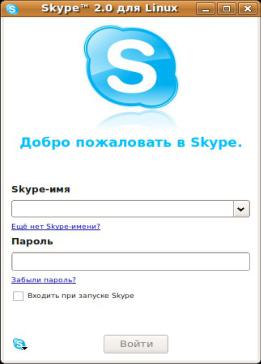
Введите свое скайп-имя и пароль, желательно включить «Входить при запуске Skype». Если вы еще не зарегистрировали свое имя, тогда можете нажать на «Еще нет Skype имени?» и программа поможет вам его зарегистрировать. После этого программа запустится и вы свободно сможете находить друзей в интернет для общения и работы. Здесь хочу дать один маленький совет по звука в skype: зайдите в настройки и снимите «птичку» с параметров «позволить скайп регулировать громкость автоматически». Это убережет ваши нервы от настройки микрофона и громкости динамиков.
OpenOffice: Редактор текстов, электронные таблицы, презентации
OpenOffice — это бесплатная альтернатива Microsoft Office. Здесь есть практически все для вашей работы. Можно делать рефераты, презентации, сохранять в формате PDF и даже создавать веб странички! Этот пакет программ для работы просто не заменим и к тому же абсолютно бесплатно. Тот, кто перешел с windows, будет приятно удивлен таким аналогом (который кстати есть не только для Linux, но и для windows). Мы уже описывали этот пакет для рисования, теперь запустите любой из описанных выше и приступайте к работе. Здесь нет каких то тайн, секретов, или непонятного меню настроек. Все понятно и доступно, вам нужно лишь попробовать. Сделайте это прямо сейчас и не бойтесь экспериментировать. Помните, что бы вы ни делали, от этого компьютер не взорвется!
BleachBit — программа для чистки компьютерах
Это не секрет, что при установки/удаления программ, серфингу в интернет и т.д. Компьютер засоряется ненужными временными фалами. Как же их удалить самостоятельно? Это практически невозможно сделать вручную. Для этих целей есть встроенная программа Klean, но она удаляет не временные файлы (ну или не только временные), но и программы к которым вы не обращались последнее время. Неужели это и есть чистка компьютера? Конечно нет! Есть еще программа Ubuntu-tweak в которой также можно кое что «почистить», но это все не то. Есть для этих целей специальная программа BleachBit. При первом запуске, программа попросит вас выбрать языки, которые останутся в системе (остальные удалятся). Дальше загрузится главное окно:
23
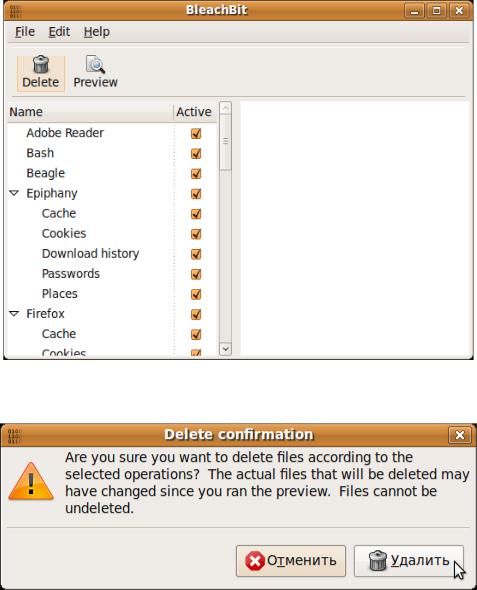
Отметьте все, что нужно почистить и нажмите на кнопку «Delite».
Теперь нажмите на кнопку «Удалить» и все. Ваш компьютер будет чистым и покажет вам освободившееся место. Эта программа не удалит ваши программы или нужные данные. Принцип этой программы можно охарактеризовать выражением с кинофильма «бриллиантовая рука» : «бить буду аккуратно но сильно» :) То есть программа аккуратно просмотрит весь компьютер и почистит его максимально чисто от ненужного «мусора».
24
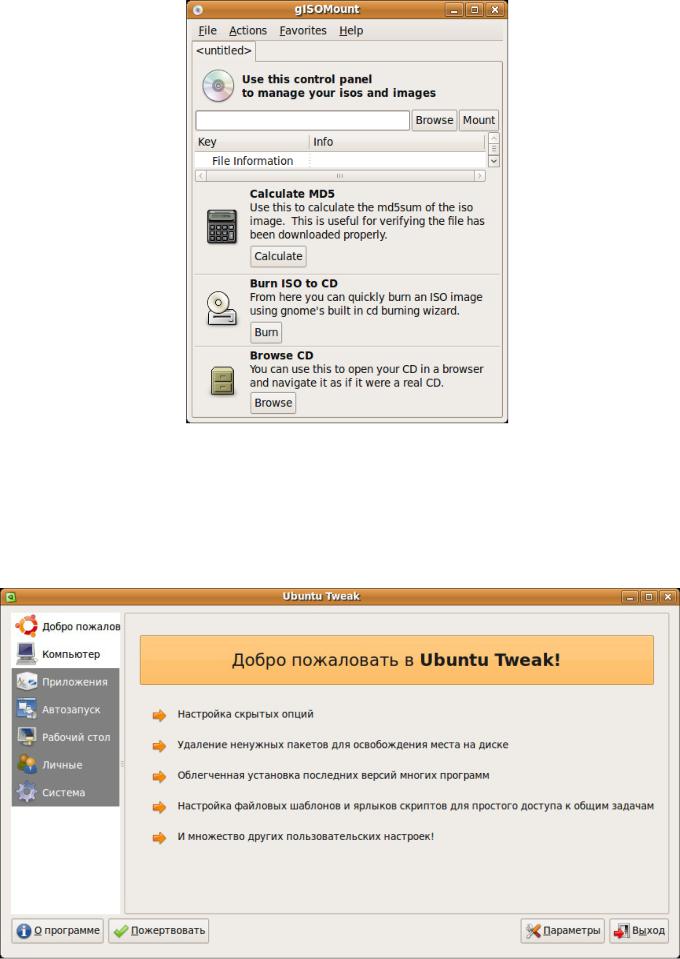
GISOMount
Программа для монтирования ISO образа.
У вас есть ISO образ, который вы хотите проверить, но записывать его нет смысла, если вы не уверены, что это то, что нужно. Выручит эта программа. С ее помощью можно загрузить образ и проверить его в виртуальном CD/DVD. Для того, чтобы загрузить образ, нажмите на кнопку «Browse», выберите ваш образ, затем нажмите на кнопку «Mount» и ваш образ ISO система увидит как подключенный CD/DVD или как отдельный HDD.
Ubuntu Tweak
25
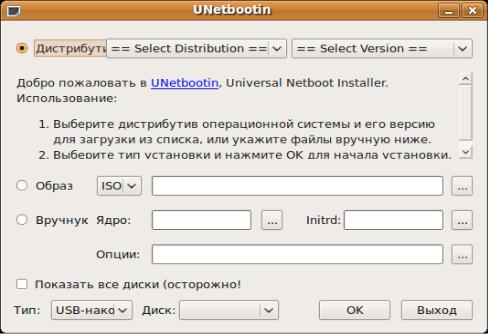
Эта программа для тонкой настройки компьютера. Загрузите программу и выберите то, что вам нужно. Хотите установить или удалить программы, настроить авто запуск программ, очистить временные файлы, настройка рабочего стола и программы Nautilus, все эти настройки (и не только) есть в этой программе. Для выбора нужной вам настройки нажмите на меню (слева) и справа отобразиться результат, где можно все настроить под ваш вкус.
Unetbootin (как сделать загрузочную USB флэшку)
Эта программа для создания загрузочной флэшки с любого загрузочного ISO образа, будь это windows, Linux, FreeBSD и т.д. Как же это работает? Запустите программу, выберите образ ISO который у вас есть на компьютере, вставьте USB флэшку (она должна быть больше по размеру чем ISO образ), выберите ее внизу программы и нажмите на кнопку «OK». Программа запишет загрузочную флэшку и предложит перезагрузить компьютер. Если у вас в настройках БИОСа стоит загрузка с USB, вы можете загрузиться полностью с флэшки. Конечно это не единственный способ, но самый простой. Можно конечно выбрать вручную дистрибутив, его версию, даже версию ядра и особые настройки для него, но для чего такие телодвижения, если все можно сделать гораздо проще? Вообще учитесь упрощать себе жизнь, а не делать по принципу коммунизма: «спать в гамаке, стоя в лыжах и в противогазе»...
Как сделать загрузочную USB флэшку стандартными средствами Ubuntu
Вообще можно сделать загрузочную флэшку стандартными средствами. Откройте на веррхней панели «система» - «Администрирование» - «Создание USB-диска».
26
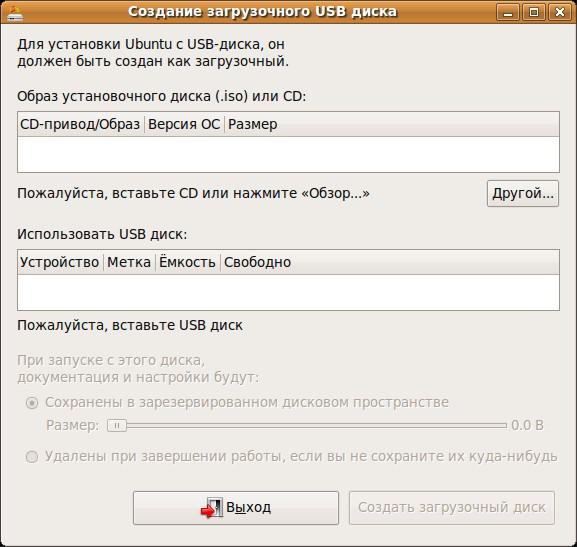
Перед вами откроется главное окно стандартной программы, в которой выберите кнопкой «другой» дистрибутив Ubuntu в ISO файле. Вставьте флэшку и нажмите на кнопку «создать диск». Здесь есть один секрет: если вы будете работать на компьютере с флэшки и захотите установить программы, которые так и останутся (а не удаляться после перезагрузки), увеличите размер передвинув ползунок в программе в крайне правое положение. Это даст вашей флэшке свободное место для установки отдельных программ, настройки плагинов Firefox, или даже смены обоев рабочего стола.
Таким образом можно сделать загрузочную флэшку стандартными средствами, но это только для ISO образов Ubuntu или на базе Ubuntu (kubuntu, xubuntu, zorin, ultimat-edition, grusha и т.д.) дистрибутивов. Если же вам нужно сделать загрузочную флэшку с Windows, FreeBSD и т.д., то вам нужно использовать только программу Unetbootin.
Антивирус, проверка на руткиты
Как написано в Википедиа:
Термин Rootkit исторически пришёл из мира UNIX, и под этим термином понимается набор утилит или специальный модуль ядра, которые взломщик устанавливает на взломанной им компьютерной системе сразу после получения прав суперпользователя. Этот набор, как правило, включает в себя разнообразные утилиты для «заметания следов» вторжения в систему, сниферы, сканеры, кейлоггеры, троянские программы, замещающие основные утилиты UNIX (в случае не ядерного руткита). Rootkit позволяет взломщику закрепиться во взломанной системе и скрыть следы своей деятельности путём сокрытия файлов, процессов, а также самого присутствия руткита в системе.
27
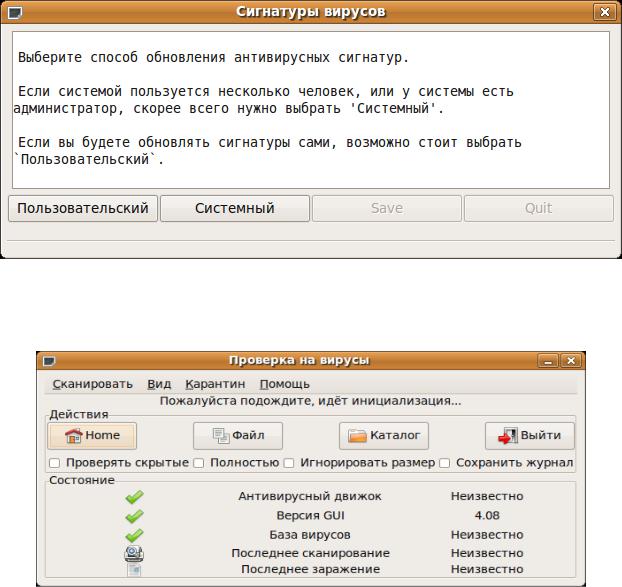
Вот и добрались мы до этой главы, о которой столько упоминали раньше. Если вы чувствуете себя в безопасности, это не означает, что все в порядке... Можно спорить сколько угодно о вирусах, но факт остается фактом, они есть. Хоть для Linux нет вирусов, но есть другие вредоносные коды. Если вы проверите закачанный файл антивирусом, а затем отдадите его пользователю windows, это будет прекрасным правилом хорошего тона по отношению к чужому компьютеру. Но проверять можно не только файлы windows, но и вашу систему Linux (чем черт не шутит, пока бог спит...), а вдруг ваш компьютер имеет «дыры» в системе? Проверьте его прямо сейчас! Чем проверить? Ну что же, давайте разберем наш боевой арсенал. Для начала можно установить (если он еще не установлен) бесплатную программу Virus Scanner. При первом запуске которой вы увидите окно с настройкой проверки и обновления:
Выберите «пользовательский» и нажмите на кнопку «Save», затем на «Quit». После этого откроется главное окно программы:
Здесь можно настроить систему проверки, желательно отметить пункты «проверять скрытые», «полностью» и «игнорировать размер» особенно если у вас две системы (windows и Linux), можно после загрузки linux проверить ваш windows. Поясню для чего эти опции:
Проверять скрытые — проверяет скрытые системные файлы (в них тоже может быть вирус) Полностью — включение экстра сканирования, то есть более тщательно.
Игнорировать размер — проверять файл, даже если он больше 1Gb.
Теперь выберите то, что желаете проверить : домашний каталог (home), отдельно один файл (файл), или нужную вам папку (каталог). Обновить антивирусную базу можно нажав в меню на «помощь» и выбрать «обновить сигнатуры».
Есть несколько антивирусов для linux, но в основном они платные, вот например программа
Avast:
28

Программа на русском с хорошим меню, настройками и стабильным обновлением. Но нашему человеку подавай халяву, поэтому лучше использовать то, за что можно не платить, ну или искать решение в интернете:).
Теперь давайте настроим кое что из программ для терминала. Почему то начинающих это страшит до дрожи в коленках, а ведь тут (в терминале) возможности практически не ограничены! Ну ладно, если вам нравиться графический режим с кнопочками и настройками, давайте сделаем это сами. Для начала установите две программы: rkhunter и chkrootkit. Установили? Теперь перейдите на рабочий стол, нажмите правой клавишей мышки на свободном месте и выберите из выпадающего меню «Создать кнопку запуска» и появится следующее окно:
29
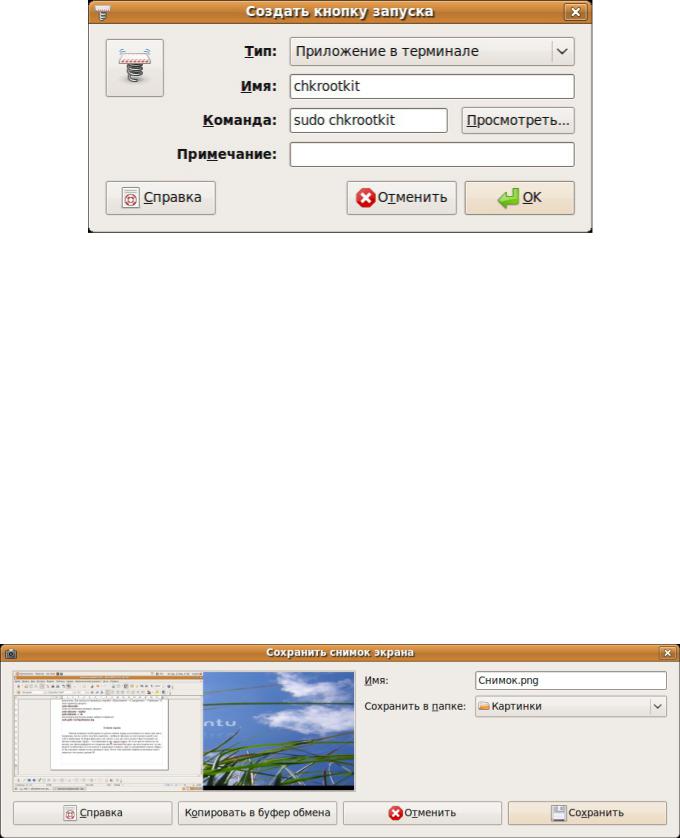
Заполните так как это сделал я и нажмите «ок». Появится кнопка запуска на рабочем столе, при нажатии на которую, откроется окно терминала и попросит вас ввести свой пароль. Затем программа проверит вашу систему на вредоносные программы и закроется. Эта программа, так же как и следующая, не могут сами лечить ваш компьютер от «заразы», они просто дают вам советы, которые можно прочитать (после сканирования) в файле /var/log/rkhunter.log (это значит, что в папке var есть папка log, а в ней есть файл rkhunter.log). Теперь сделайте еще одну кнопку так же, как вы только что сделали, только для следующей программы:
Теперь у вас есть две кнопки запуска на рабочем столе, для двух наших программ. Но я настоятельно рекомендую вам запускать их в терминале, это более удобно и лучше смотреть результаты. Для запуска из терминала, откройте: «Приложения» - «Стандартные» - «Терминал». В окне терминала введите:
sudo chkrootkit
затем по окончании проверки, введите: sudo rkhunter --update
sudo rkhunter -c -sk.
Посмотреть результаты можно набрав в терминале: sudo gedit /var/log/rkhunter.log
Снимок экрана
Иногда возникает необходимость сделать снимок экрана для вставки его в книгу (как здесь например), или вы хотите получить картинку с любимого фильма, ну или показать какой у вас сайт в миниатюре. В общем фантазии у вас хватит, а что для этого нужно? Просто нажмите на кнопку клавиатуры «PrtSc» - что переводится как «принт скрин». Но если просто нажать на эту кнопку, вы сфотографируете все открытые окна с панелями быстрого доступа (короче все, что вы видите на мониторе), но если нажать и удерживать клавишу «Alt» и одновременно нажать «PrtSc», то вы получите снимок только активного окна. После этих нажатий, появиться маленькое окно с запросом «что делать дальше?»:
Выберите то, что вам нужно:
Копировать в буфер обмена — позволяет затем вставить этот рисунок в ваш документ или в
30
